任意のデバイス (デスクトップ、iPhone、Android) で Gmail からサインアウトする方法
公開: 2021-12-14Gmail は Google アカウントに直接リンクされているため、共有のラップトップ/PC にログインするたびに Gmail からサインアウトすることが不可欠です。 これは、他人があなたの Gmail (Google フォトを含む) を完全に制御できるようになり、壊滅的な結果を招く可能性があるためです。
PC やスマートフォンは、デバイスを売却したり、友人や同僚に数日間譲渡したりする場合に、Gmail からログアウトする必要があります。

Gmail アカウントがいかに重要であるかを見てきたので、Gmail から簡単にサインアウトする方法を詳しく見てみましょう。
目次
デスクトップまたはウェブで Gmail からサインアウトする方法
- Google アカウントにログインしたブラウザを起動し、mail.google.com に移動します。
- 次に、画面の右上隅にあるプロファイル アイコンをクリックします。

- ここに、[サインアウト] ボタンが表示されます。 それをクリックすると、ラップトップ/PC から Gmail アカウントから正常にログアウトされます。
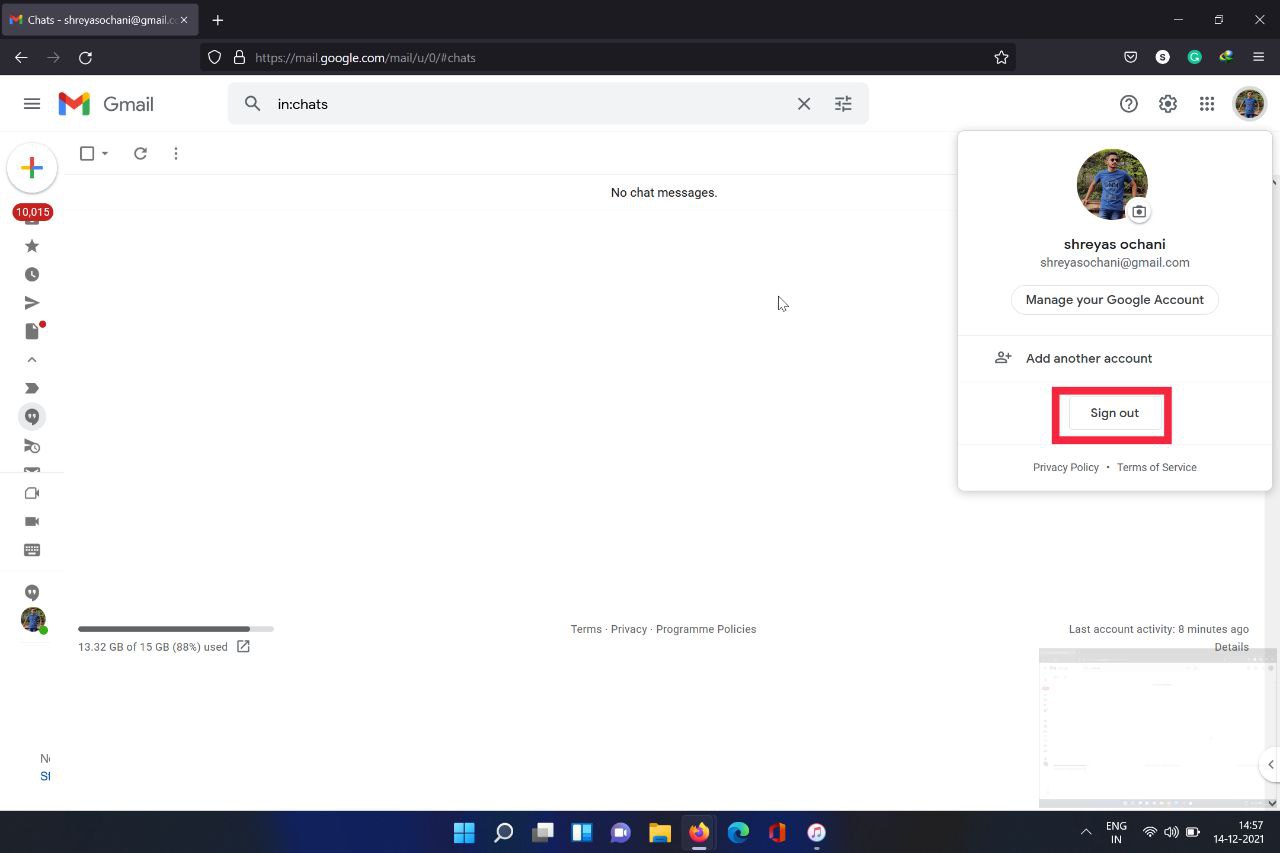
ただし、Google は引き続きお客様のメール アドレスを記憶しているため、パスワードを入力するだけですぐにログインできます。 ただし、セキュリティとプライバシー上の理由から、共有/公共の PC にログインしている場合は、Gmail アカウントを完全に削除することをお勧めします。
Gmail アカウントを消去するには、上記の手順に従い、Gmail からログアウトした直後に [アカウントを削除]オプションを選択します。
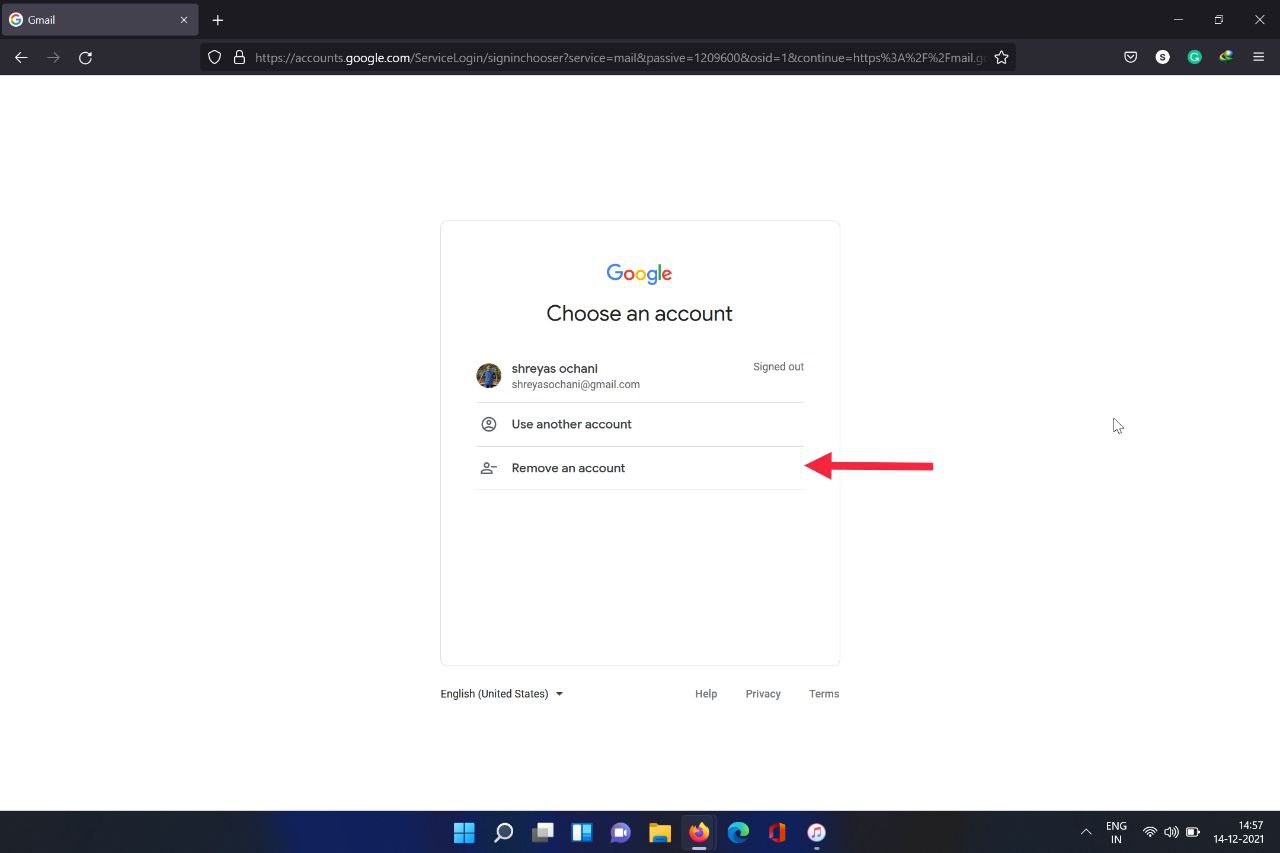
携帯電話やタブレットで Gmail アプリからサインアウトする方法
電話で Gmail アプリからサインアウトする手順は、デスクトップの場合とほとんど同じですが、設定の位置はプラットフォームによって異なる場合があります。 最も人気のある 2 つのモバイル プラットフォーム、Android と iOS を見てみましょう。
AndroidスマートフォンでGmailからサインアウトする方法
Android デバイスで Gmail アカウントからサインアウトするのは、Android スマートフォンの設定アプリから行う非常に簡単なプロセスです。
プロセスはほとんど同じままで、Android スマートフォンとそのメーカーによって多少の変更があります。
- Android スマートフォンで設定アプリを起動し、設定で [アカウント] タブを探します。
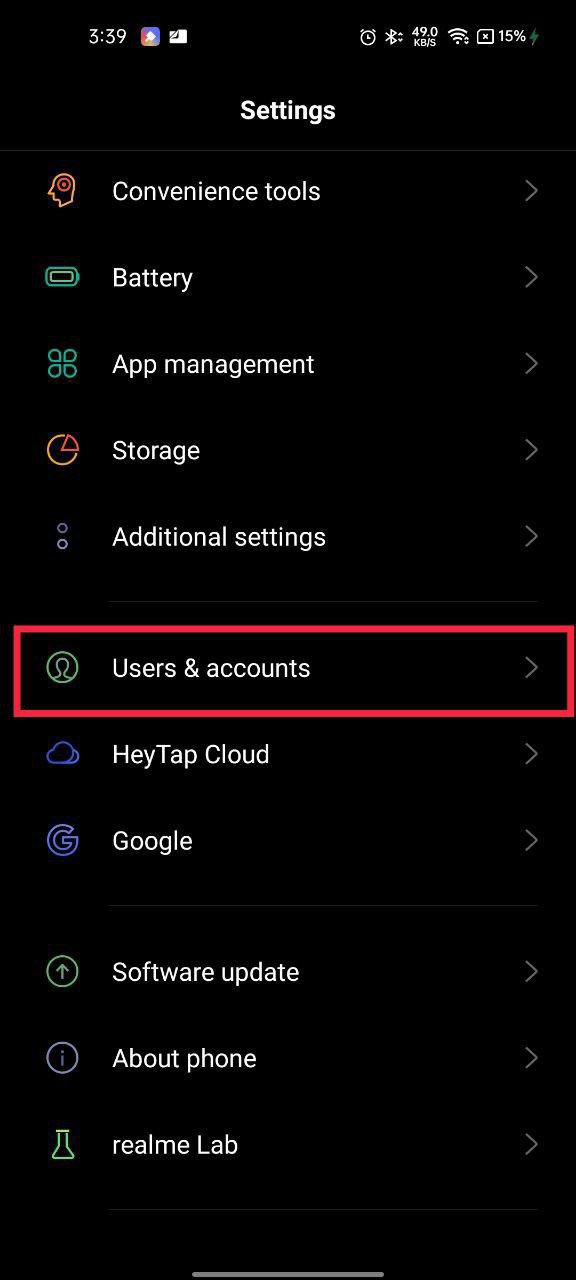
- [アカウント] で、[ Google ] をクリックし、画面の右上隅にある3 点アイコンをクリックします (3 点メニューの位置は、Android スマートフォンによって異なる場合があります)。
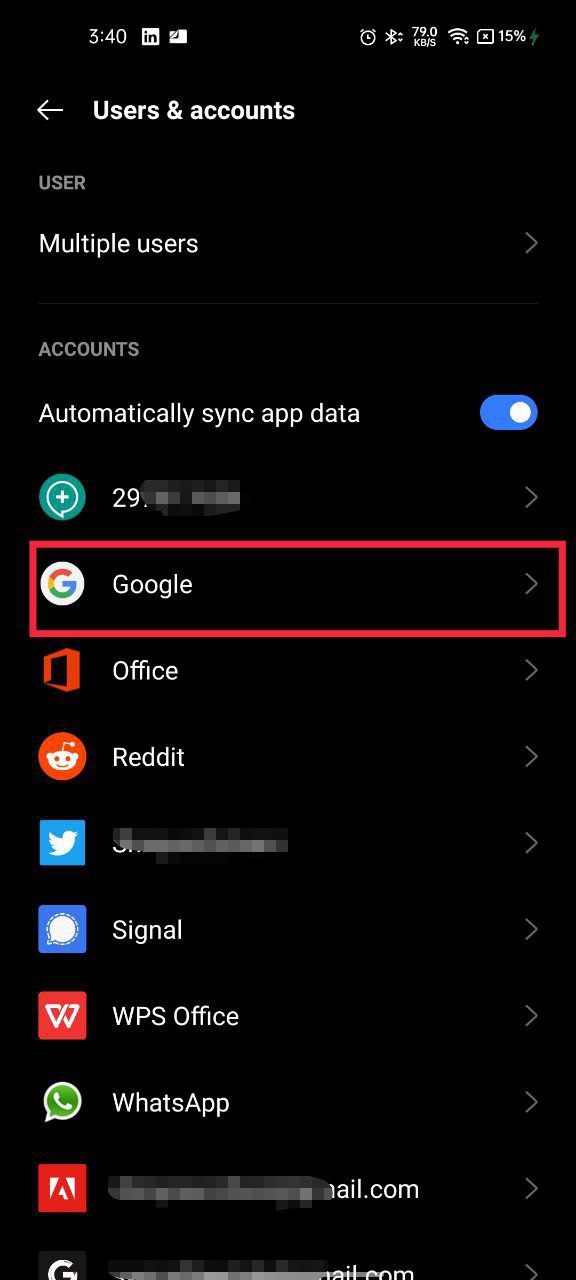
- 次に、アカウントの削除オプションをクリックすると、Android スマートフォンから Gmail アカウントが正常に削除されました。
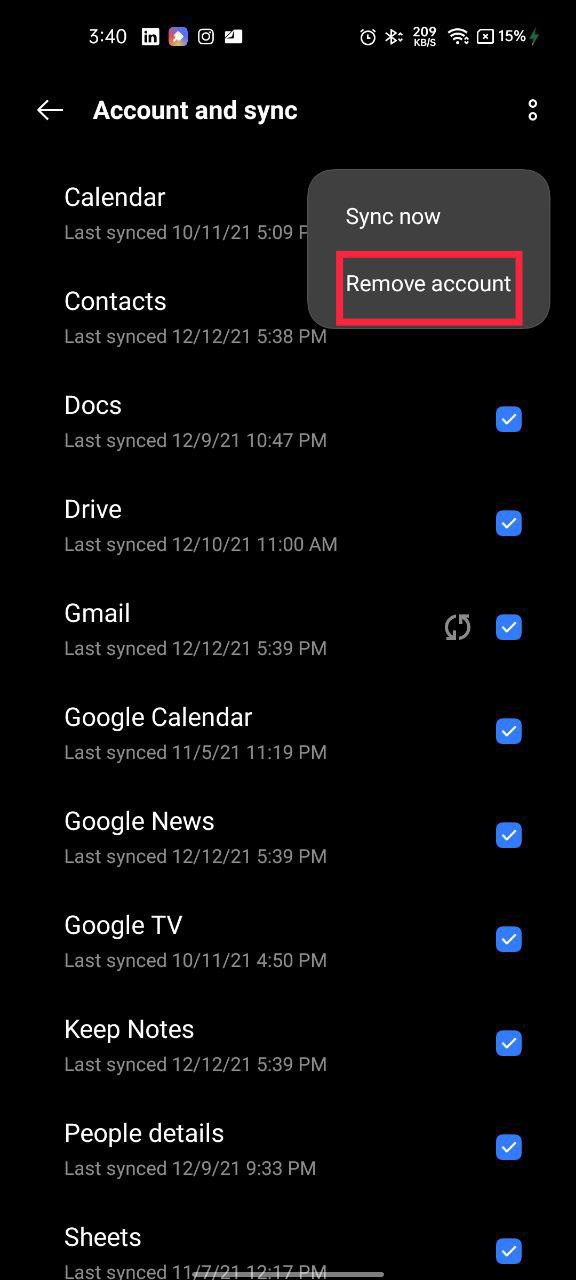
iPhone または iPad で Gmail からサインアウトする方法
Android と同様に、iPhone/iPad での Gmail のサインアウトは非常に簡単です。
- iPhone/iPad で[設定]を開き、メールオプションが表示されるまで下にスクロールします。
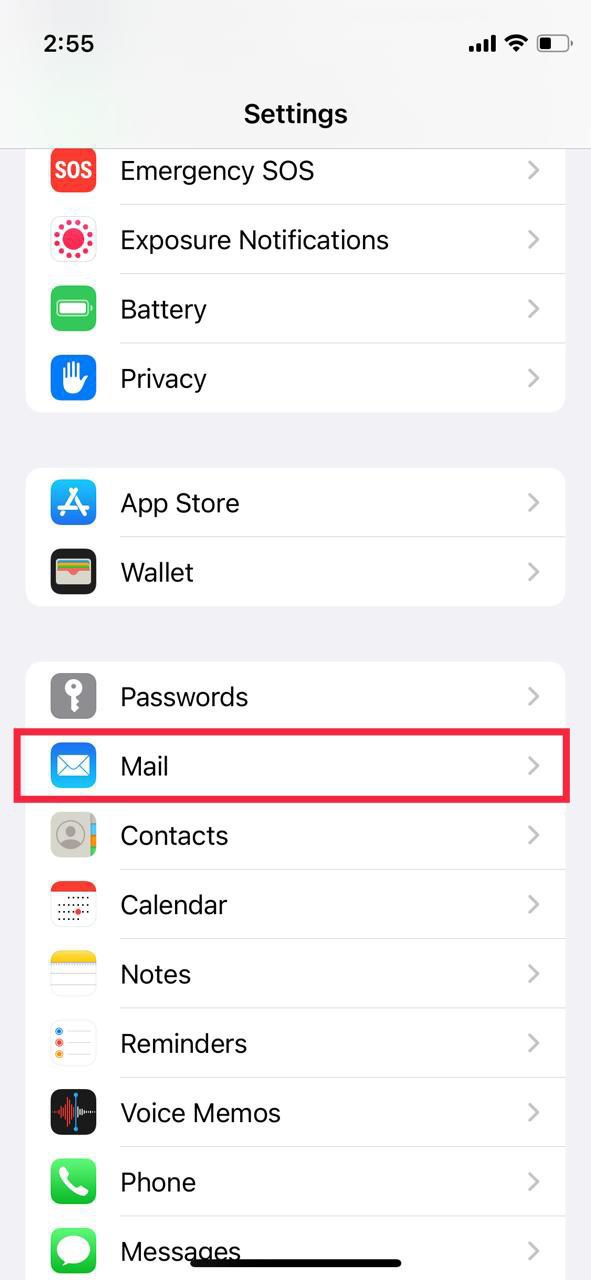
- ここで、Aアカウントを選択し、Gmail をクリックします。
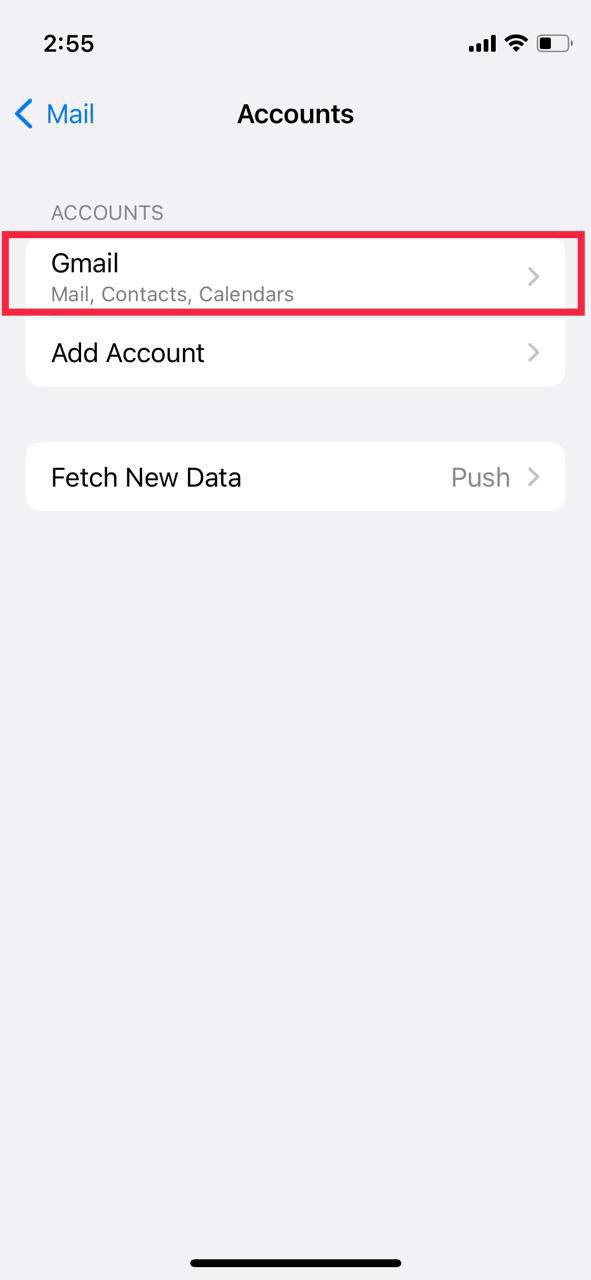
- 次に、 [アカウントの削除]オプションを押して、ポップアップ メッセージを確認します。 iPhone/iPad で Gmail からサインアウトするだけで、Gmail アカウントが完全に削除されるわけではないので、ご安心ください。

それでおしまい! iPhone または iPad で Gmail からログアウトしました。
また読む:iPhone / iPadでアプリを削除する方法
Gmail からリモートでサインアウトする
デバイスを紛失した場合や、学校の図書館を離れたときに Gmail からログアウトするのを忘れた場合でも、リモートで Google アカウントからログアウトできます。
- ラップトップ/PC で、mail.google.com に移動し、Google アカウントでサインインします (既にログインしている場合は、この手順をスキップできます)。
- 画面の右上隅にあるプロフィール写真をクリックし、[ Google アカウントの管理 ] を選択します。

- 次に、ドロップダウン リストからセキュリティを選択し、[デバイス] タブが表示されるまで下にスクロールします。
- ここで、デバイスの管理をクリックすると、現在ログインしているすべての Google デバイスのリストが表示されます。
- Gmail からログアウトするデバイスの横にある三点アイコンをクリックし、ログアウト オプションを選択します。
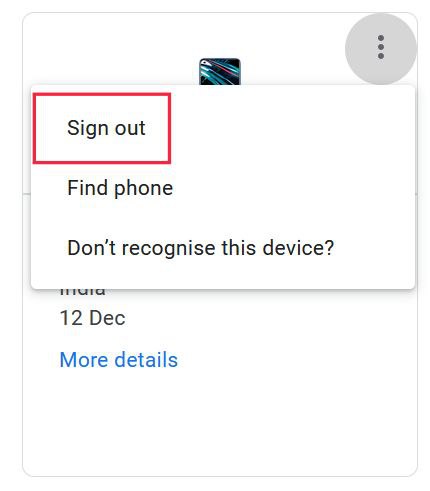
この方法を使用して、主要なハッキングやフィッシングの試みが疑われる場合に備えて、すべてのデバイスで Gmail からリモートでサインアウトできます。

Gmail のログアウトは簡単です
ここで示した手順に従って、Gmail から簡単にサインアウトできます。 現時点では、安全性を高めるために、Google アカウントで 2FA (2 要素認証) を有効にすることをお勧めします。 また、公共のコンピューターで Gmail にサインインする必要があるときはいつでも、Google Chrome や Microsoft Edge などのブラウザーでシークレット モードを使用して、データのプライバシーと安全を確保することをお勧めします。
この記事が役に立ち、Gmail から簡単にサインアウトできた場合は、下のコメント欄でお知らせください。
Gmail からログアウトする: よくある質問
2. Samsung デバイスで Gmail アカウントからサインアウトする方法を教えてください。
Gmail からサインアウトするプロセスは、ブランドに関係なく、すべての Android デバイスで似ています。 Samsung デバイスで Gmail アカウントからサインアウトするには、アプリ ドロワーに移動し、右下隅にあるメニュー ボタンをタップします。 「設定」から「アカウント」をタップします。 ここから、アカウントからサインアウトできます。 詳細な手順については、上記のガイドに従ってください。
3. Gmail アカウントをバックアップする方法は?
Gmail アカウントのバックアップは非常に簡単なプロセスです。 Gmail アカウントをバックアップする 5 つの簡単な方法については既に説明しました。 これには、Google データ エクスポートの使用、別のメール サービスへの転送、サードパーティの Gmail バックアップ ユーティリティの使用などが含まれます。
4. Chrome OS で Gmail からサインアウトする方法を教えてください。
Gmail からのサインアウトは一般的なタスクですが、Chrome OS の最近のビルドからサインアウト ボタンが消えていることが報告されています。 ただし、Chromebook でこれを行うには、リモートでログアウトする方法と Chrome フラグを無効に設定する方法の 2 つがあります。
リモートでログアウトするには、次の手順に従います。
1) アドレスバー (通知領域) の左側にある 3 つのドットをクリックします。
2) 「設定」を選択します。
3) 次に、[サインイン オプション] をクリックします。
4) [サインアウト] オプションで [Google からサインアウト] を選択します。
5. 1 つの Gmail アカウントからサインアウトするにはどうすればよいですか?
奇妙に聞こえるかもしれませんが、ユーザーが複数の Google アカウントでサインインしている場合、Google はユーザーが 1 つの Gmail アカウントだけからサインアウトすることを許可していません。 Gmail、Google フォト、Google ドライブ、または YouTube を使用しているときに表示される唯一のオプションは、「すべてのアカウントからサインアウトする」です。
これを回避するには、モバイル デバイスが必要です。 Gmail アプリにサインインしていることを確認し、右上隅のプロフィール写真をタップして、サインアウトする Google アカウントを選択し、[ Google アカウントの管理]をタップします。 スワイプして [セキュリティ] タブに移動し、[デバイス] セクションまで下にスクロールして、 [デバイスの管理] をタップします。 ログアウトするデバイスを見つけて、[サインアウト]をタップします。
6. 紛失または行方不明のデバイスで Gmail からリモートでサインアウトする方法は?
デバイスへのアクセス権がない場合でも、Google アカウントのデバイス管理機能を使用してデバイスからログアウトできます。 この機能は、ノートパソコンやスマートフォンを紛失した場合に役立ちます。
これをする、
- ブラウザで Google アカウントを開き、Google プロフィール写真をクリックして、[ Google アカウントの管理]を選択します。
- [セキュリティ] タブを選択し、下部にある[デバイスの管理] をクリックします。
- Google (および Gmail) アカウントに、ログインしているすべてのデバイスのリストが表示されます。 メニュー ボタン (3 つのドット) をクリックし、[サインアウト] を選択すると、任意のデバイスからサインアウトできます。
- Google アカウントからサインアウトするすべてのデバイスについて、このプロセスを繰り返します。
